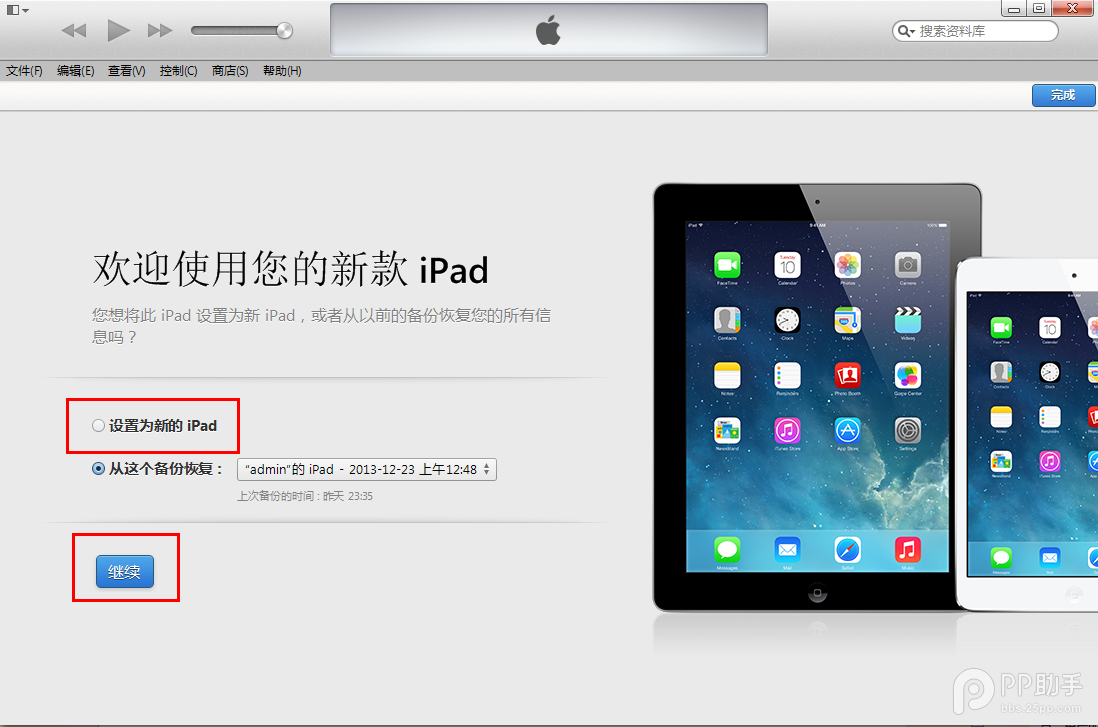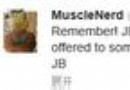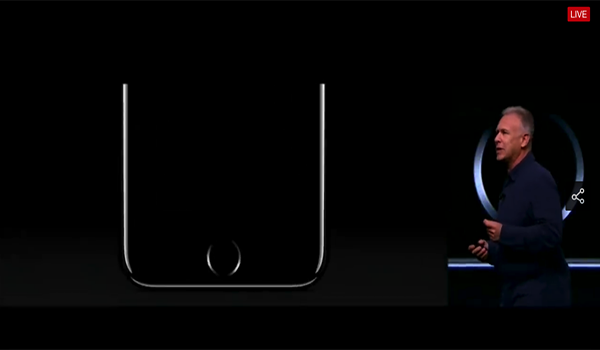iOS8.1 beta版怎麼升級?
今日(北京時間9月30日),蘋果方面已向開發者提供的iOS8.1首個測試版。據悉,iOS 8.1 beta版較明顯的更新主要在於Wi-Fi電話功能已可開啟和可以在鍵盤設置中 Siri 設置關閉聽寫等,想體驗此次iOS8.1 beta版固件更新的童鞋們,可要記得先看清楚以下iOS8.1 beta版升級教程 中的注意事項~下面就一起來看看吧

♦iOS8.1 beta版升級前需注意事項 ♦
1、 蘋果iOS8.1 beta版本僅面向開發者推送。(沒有開發者賬號的或者硬件沒有加入開發測試設備的,請勿輕易嘗試!固件若是zip格式,需要手動解壓一次才可以正常使用)
2、 iOS8系統僅支持iPhone4s以上設備,iPhone4已不再適用范圍;
3、 升級iOS8.1 beta測試版體驗過後,童鞋們仍可選擇重新刷機降回iOS8.0.2固件
方法一:通過iTunes升級/恢復iOS8.1 beta方法
*注意事項:
①、通過iTunes恢復會導致清空iOS設備上所有的資料,建議先備份好重要資料。
②、已經越獄iPhoneiPadiTouch使用iTunes升級恢復會可能報未知錯誤,請放心!iPhoneiPadiTouch升級恢復失敗會自動進入恢復模式,請連接iTunes再恢復iOS8固件一次就可以。
*詳細步驟:
1. 下載對應機型的iOS8.1 beta測試版固件
2. 將iPhone iPad iTouch 連接電腦打開iTunes
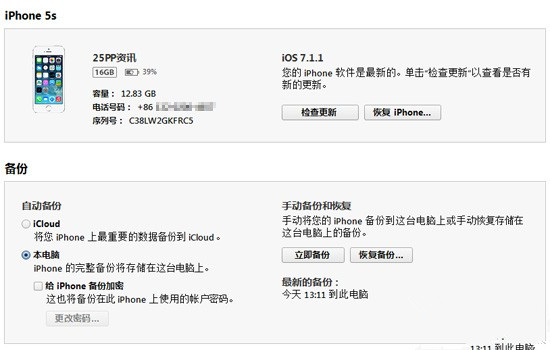
3. 按住鍵盤上Shift(上檔鍵)+鼠標左鍵點擊iTunes的更新功能(千萬注意是選擇更新而不是恢復,否則手機裡的數據會被清空)(如圖)
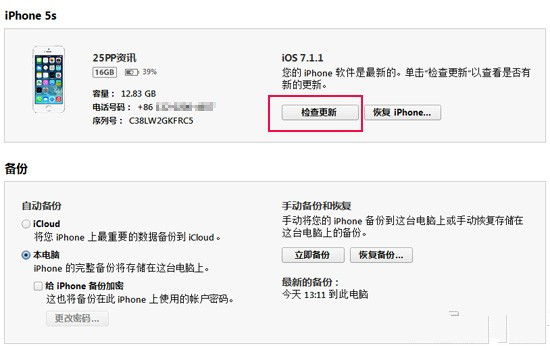
4. iTunes會彈出對話窗--然後選擇已下載好的相對應固件--點擊更新--等待iTunes運行。
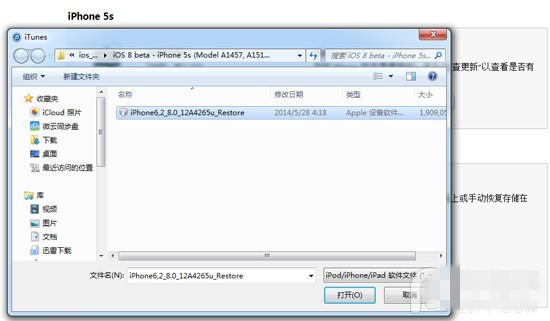
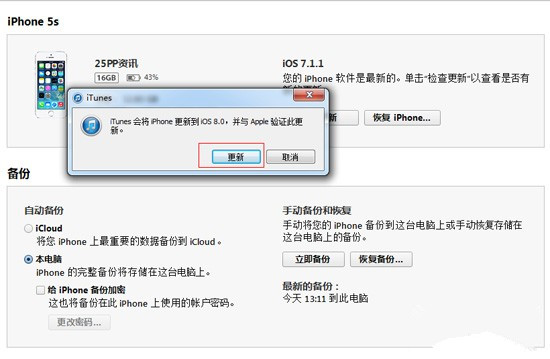
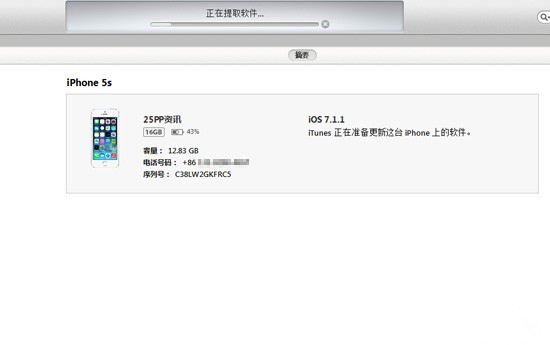
5. 成功升級恢復iOS8需要激活設備!(請按系統提示步驟完成)
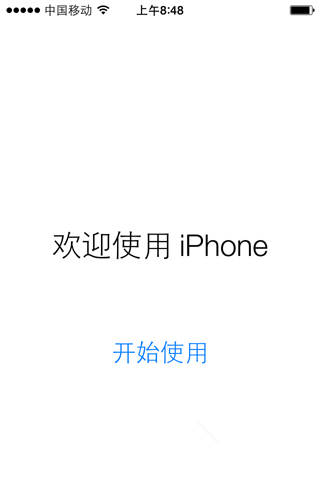
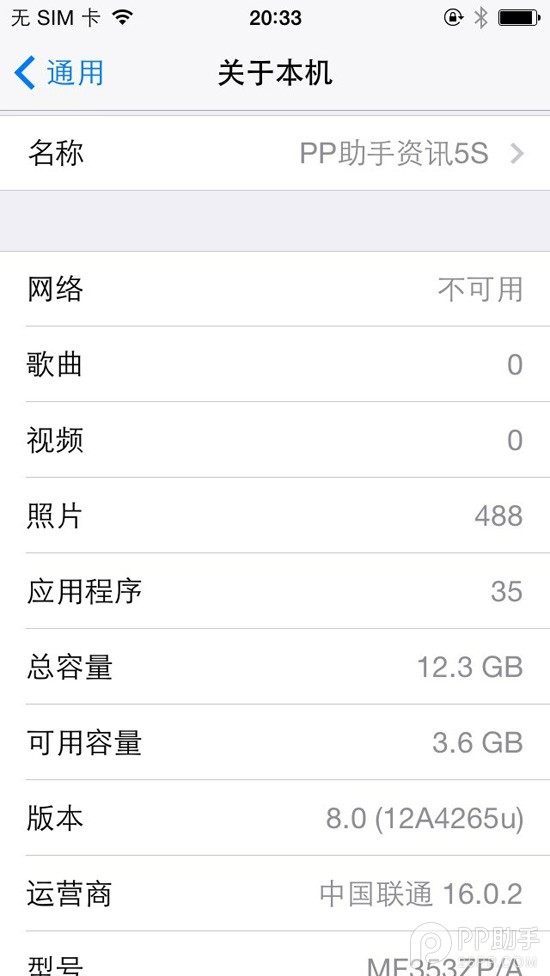
方法二:DFU模式或恢復模式強制升級iOS8.1 beta測試版
*注意事項:
此方法會抹掉你設備上的所有資料
*詳細步驟:
1. 打開iTunes,斷開iOS設備與電腦的連接。長按【home鍵】+【電源鍵】8秒強制關機 -- 關機後長按【home】鍵8秒--通過USB數據線連接電腦,或者請把設備鏈接電腦,先按住電源鍵3秒,然後繼續同時按住開關機鍵和Home鍵,持續到第10秒的時候,請立即松開開關鍵,並繼續保持按住Home鍵,直到在電腦上看到識別到DFU狀態下的USB設備時就進入到DFU模式了,這個時候iTunes會自動或者手動啟動。
2. iTunes會自動檢測到一台等待恢復的設備,點擊確定:
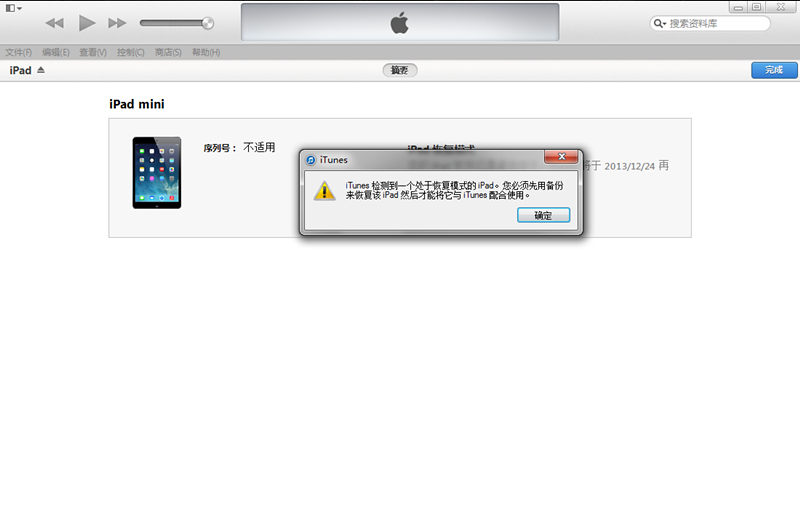
3. 按住鍵盤上的shift鍵+iTunes上的“恢復”,選擇固件:
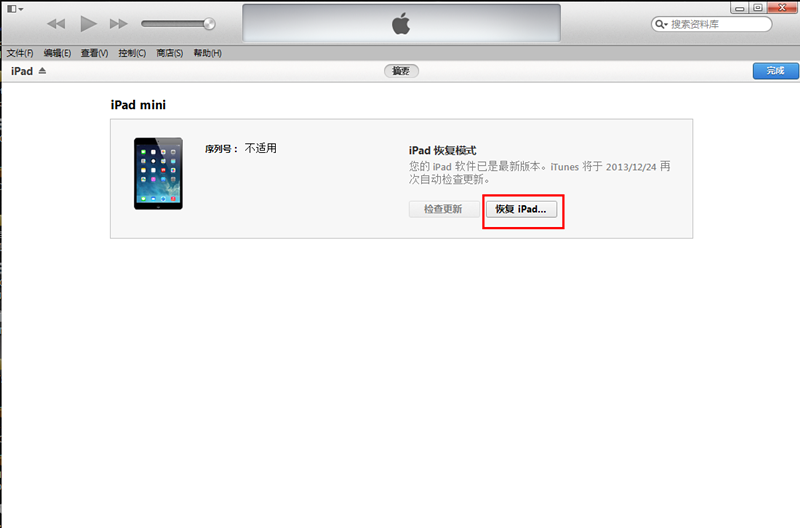
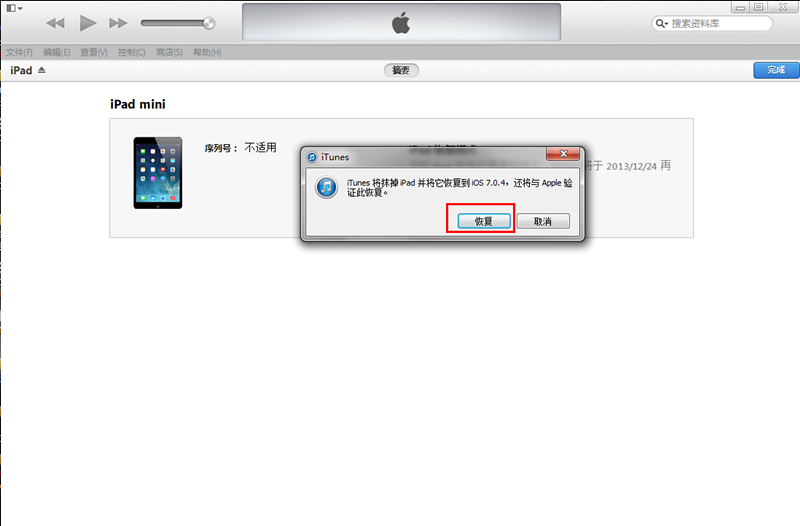
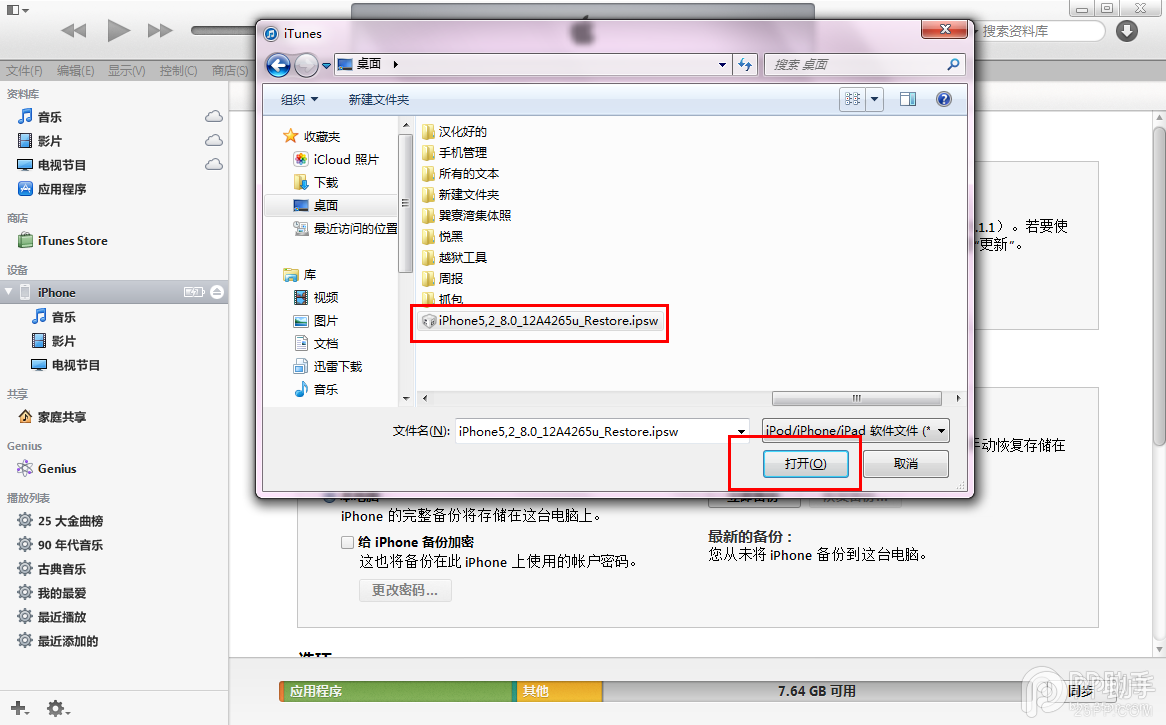
4. 設備就會開始重新刷機,恢復到一個全新的系統:
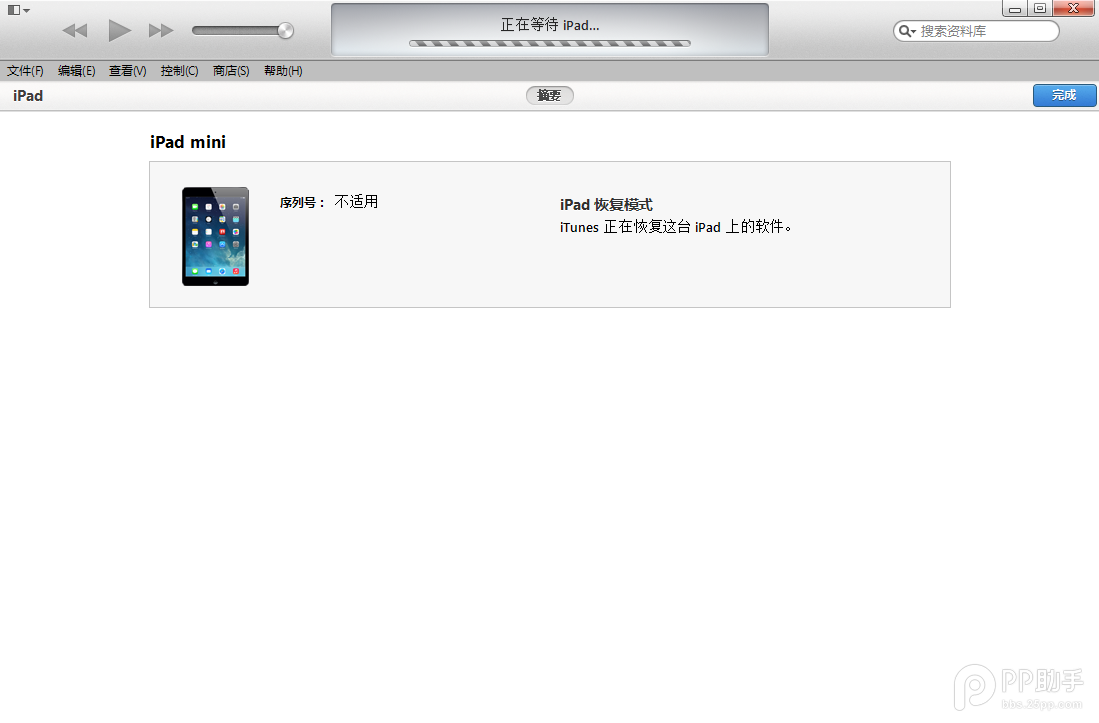
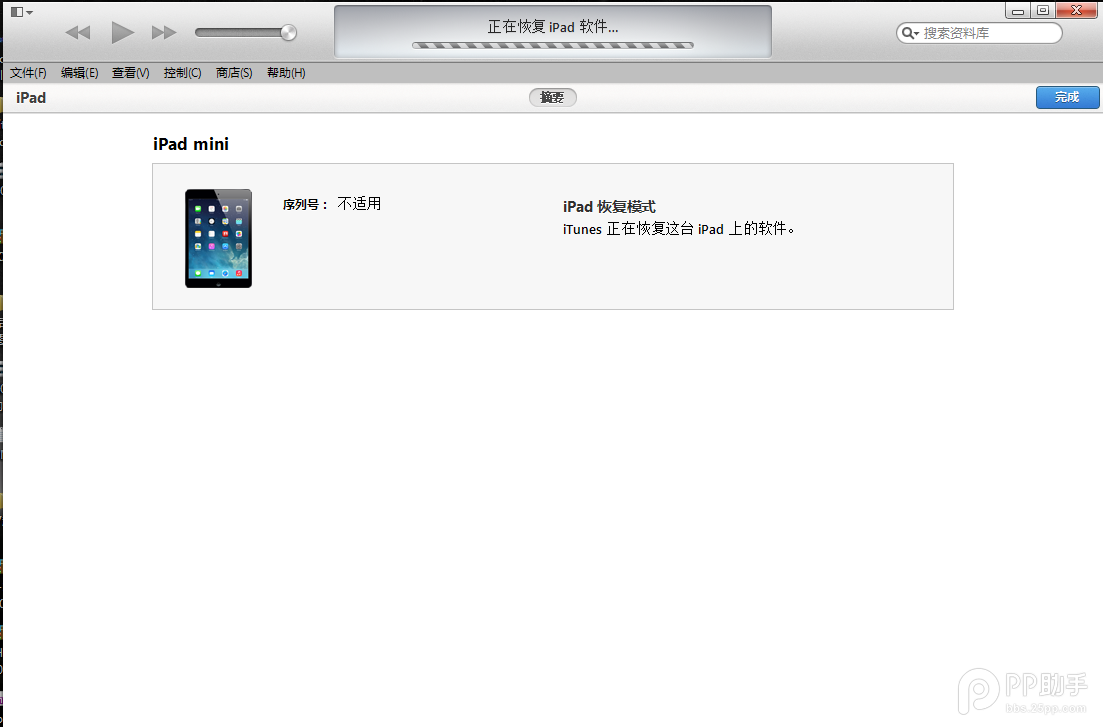
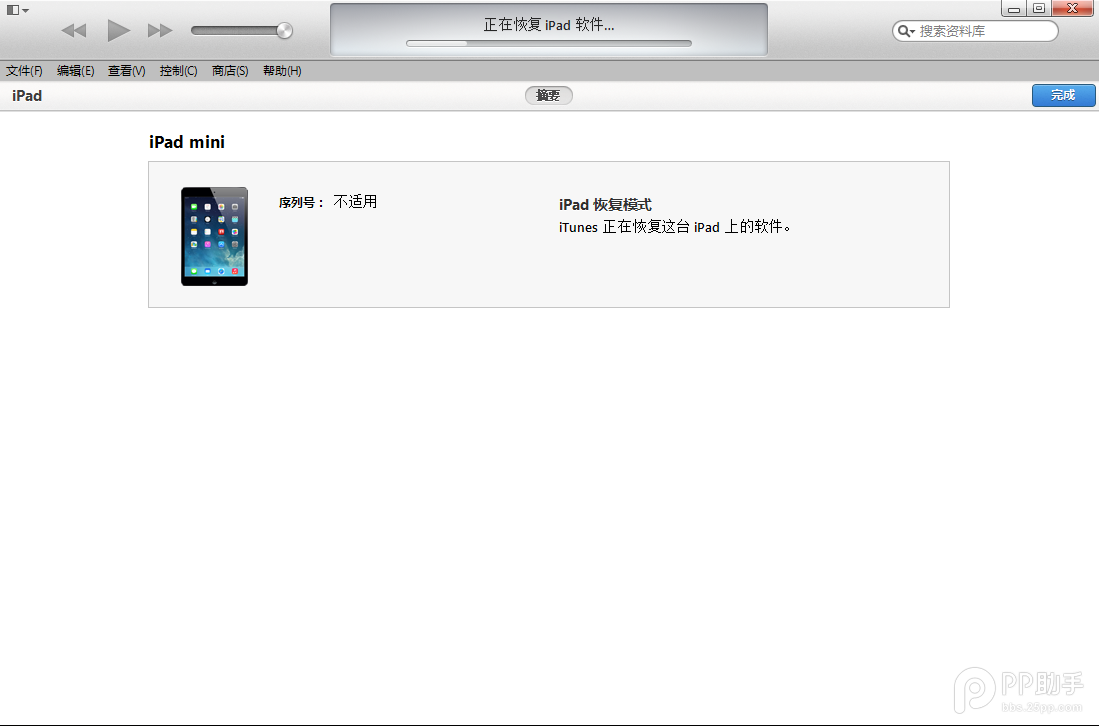
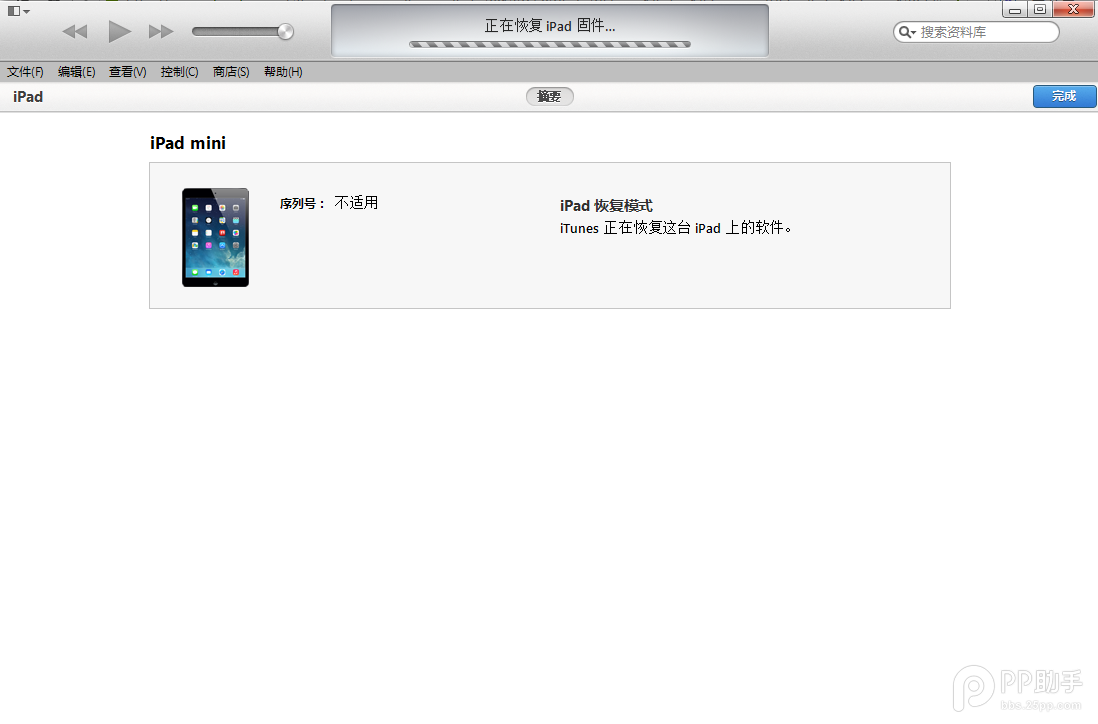
5. 恢復完成之後,在iTunes上點擊“設置為新的設備”